Cum se inversează textul în funcția de coloană în Excel?
În Excel, fișierul Text către coloane funcția vă poate ajuta să împărțiți conținutul celulei în mai multe coloane printr-un separator specific. Dar uneori, doriți să inversați Text către coloane funcția de a combina valorile de celule separate într-o singură celulă, după cum se arată în următoarea captură de ecran. Și acest articol, voi vorbi despre cum să inversăm Text către coloane caracteristică pentru concatenarea mai multor coloane într-una singură.
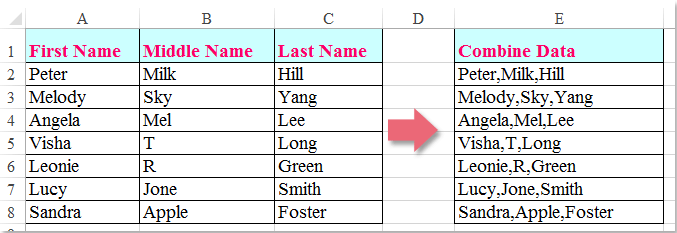
Inversați textul în funcție de coloane cu formule
În mod normal, puteți aplica unele formule pentru a inversa textul în funcție de coloane pentru a combina coloanele separate într-o singură, faceți următoarele:
1. Tastați una dintre următoarele formule în celula în care doriți să combinați celulele coloanei, consultați captura de ecran:
= A2 & "" & B2 & "" & C2
= CONCATENATE (A2, "", B2, "", C2)

2. Apoi trageți mânerul de umplere în jos către celulele pe care doriți să le combinați, vedeți captura de ecran:
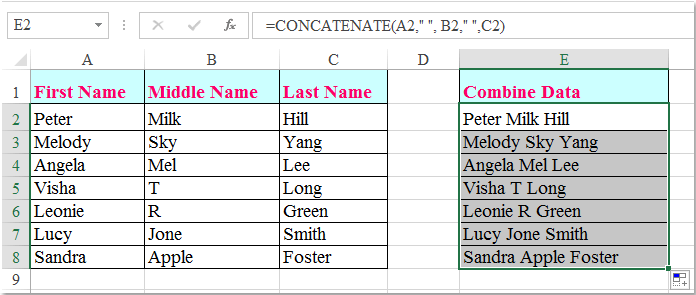
notițe: În formula de mai sus, A2, B2, și C2 este celulele pe care doriți să le combinați într-o singură, iar valorile combinate sunt separate prin spațiu, le puteți combina și cu alți delimitatori, trebuie doar să schimbați spațiul cu orice alt separator, după cum aveți nevoie.
Inversați textul în funcție de coloane cu Funcția definită de utilizator
Dacă sunt necesare mai multe coloane care trebuie combinate, ar trebui să aplicați & caractere pentru a se alătura conținutului celulei unul câte unul, va fi mult supărătoare. Dar, cu următorul cod, puteți combina rapid mai multe coloane într-una singură.
1. Țineți apăsat butonul ALT + F11 tastele pentru a deschide Microsoft Visual Basic pentru aplicații fereastră.
2. Clic Insera > Moduleși lipiți următorul cod în Fereastra modulului.
Cod VBA: inversați textul în funcție de coloane:
Public Function ReverseTextToColumns(Rg As Range, Optional D As String = " ") As String
'updateby Extendoffice
Dim xArr
xArr = Application.WorksheetFunction.Transpose(Application.WorksheetFunction.Transpose(Rg.Value))
ReverseTextToColumns = Join(xArr, D)
End Function
3. Apoi salvați și închideți acest cod, reveniți la foaia de lucru și introduceți această formulă: = reversetexttocolumns (A2: C2, ",")și trageți mânerul de umplere în jos în celulele pe care doriți să le aplicați această formulă, toate valorile celulei din coloane au fost combinate într-o singură coloană, consultați captura de ecran:

notițe: În formula de mai sus, A2: C2 este celulele coloanei pe care doriți să le combinați și virgula „,”Este separatorul pentru a separa datele combinate, le puteți schimba în funcție de nevoile dvs.
Inversați textul în funcție de coloane cu Kutools pentru Excel
Dacă aveţi Kutools pentru Excel, cu instrumentul său puternic-Combinați rânduri, coloane sau celule fără a pierde date, puteți concatena mai multe rânduri, coloane și celule într-un singur rând, coloană și celulă, după cum doriți, fără formule. A se vedea mai jos demo. Faceți clic pentru a descărca Kutools pentru Excel!

După instalare Kutools pentru Excel, vă rugăm să faceți următoarele:
1. Selectați celulele pe care doriți să le combinați.
2. Apoi faceți clic pe Kutools > Merge & Split> Combinați rânduri, coloane sau celule fără a pierde date, vezi captura de ecran:
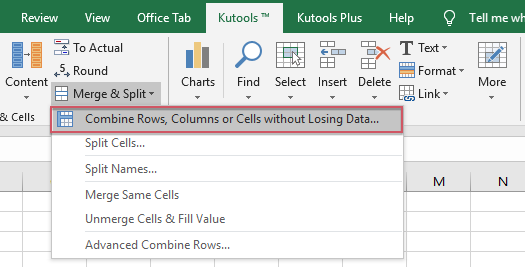
3. În caseta de dialog pop-out, vă rugăm să efectuați următoarele operații:
(1.) Selectați Combinați coloane opțiune în cadrul Pentru a combina celulele selectate conform următoarelor opțiuni;
(2.) Specificați un delimitator pentru a separa conținutul combinat sub Specificați un separator;
(3.) Apoi alegeți o opțiune pe care doriți să o tratați cu celulele combinate. Puteți păstra sau șterge conținut din alte celule și, de asemenea, puteți îmbina aceste celule.
4. Apoi apasa Ok or Aplică, coloanele separate au fost inversate pentru a se combina într-o singură coloană, vezi captura de ecran:

Descărcați și proba gratuită Kutools pentru Excel acum!
Demo: inversați textul în funcție de coloane cu Kutools pentru Excel
Cele mai bune instrumente de productivitate de birou
Îmbunătățiți-vă abilitățile Excel cu Kutools pentru Excel și experimentați eficiența ca niciodată. Kutools pentru Excel oferă peste 300 de funcții avansate pentru a crește productivitatea și a economisi timp. Faceți clic aici pentru a obține funcția de care aveți cea mai mare nevoie...

Fila Office aduce interfața cu file în Office și vă face munca mult mai ușoară
- Activați editarea și citirea cu file în Word, Excel, PowerPoint, Publisher, Access, Visio și Project.
- Deschideți și creați mai multe documente în filele noi ale aceleiași ferestre, mai degrabă decât în ferestrele noi.
- Vă crește productivitatea cu 50% și reduce sute de clicuri de mouse pentru dvs. în fiecare zi!

